იცით, როგორ შეგიძლიათ ორჯერ დააჭიროთ თქვენს Apple Watch– ის გვერდით ღილაკს, შემდეგ კი გადაიტანოთ იგი უკონტაქტო ტერმინალზე საკრედიტო ბარათით გადახდის მიზნით? არ იქნება კარგი, თუ თქვენც იგივეს გააკეთებთ თქვენი Mac შესვლის პაროლით? იმის ნაცვლად, რომ პაროლი ჩაწეროთ საკუთარი თავის ავთენტიფიკაციისთვის, თქვენ შეგეძლებათ ორმაგად შეეხოთ Apple Watch– ის გვერდით ღილაკს, რომ ეს დაუყოვნებლივ გააკეთოთ.
კარგად, ახლა თქვენ შეგიძლიათ ზუსტად ამის გაკეთება - თუ თქვენ იყენებთ macOS Catalina- ს.
როგორ გამოვიყენოთ თქვენი Apple Watch Mac პაროლების შესასვლელად
ეს რჩევა ჩვენთან მოდის Mac მწერლის საშუალებით კირკ მაკელჰერნი. და კარგი ამბავი ის არის, რომ თუ თქვენ უკვე იყენებთ თქვენს Apple Watch- ს თქვენი Mac- ის ავტომატურად განსაბლოკად, მაშინ არაფრის გაკეთება არ გჭირდებათ. ნებისმიერ დროს, როდესაც Mac– ს სჭირდება თქვენი ადმინისტრატორის პაროლი (ის, რომელსაც იყენებთ თქვენს Mac– ში შესასვლელად და საკუთარი თავის ავტორიზაციისთვის, როდესაც შეცვალეთ გარკვეული პარამეტრები), თქვენ მიიღებთ პატარა მაჯისცემას თქვენს მაჯაზე და ეს დიალოგური ფანჯარა გამოჩნდება თქვენს Mac– ზე ეკრანი:

ფოტო: კირკ მაკელჰერნი
მაშინ თქვენ გაქვთ ორი ვარიანტი. თქვენ შეგიძლიათ ორჯერ დააჭიროთ თქვენი Apple Watch– ის გვერდით ღილაკს ავტორიზაციისთვის, ან დააწკაპუნოთ პაროლის გამოყენება… მხოლოდ ამის გაკეთება
რაც შეეხება Touch ID- ს?
"ცუდი" ამბავი ის არის, რომ თუ თქვენ გაქვთ Mac Touch ID– ით, მიიღებთ სამი ორის ნაცვლად. მაშინაც კი, თუ თქვენ ატარებთ თქვენს Apple Watch– ს, მოგეთხოვებათ თითის დადება Touch ID სენსორზე ქვემოთ მოცემული დიალოგური ფანჯრის საშუალებით:
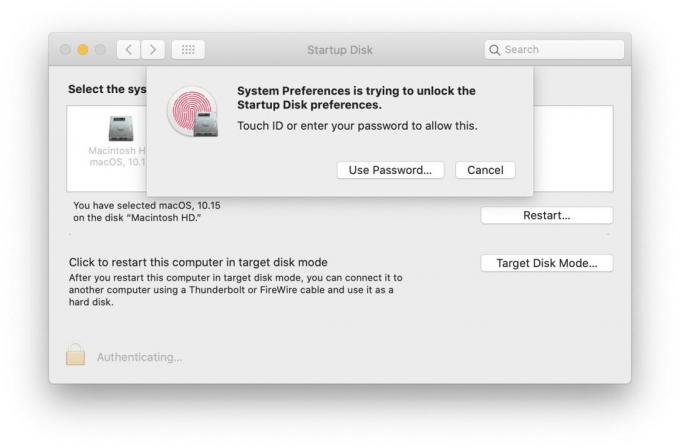
ფოტო: კირკ მაკელჰერნი
ამავე დროს, თქვენ იგრძნობთ (და მოისმენთ) Apple Watch– ის ტაქტიკურ მოთხოვნას. თქვენ ირჩევთ საათის გვერდის ღილაკზე ორჯერ დაჭერას, Touch ID სენსორთან შეხებას, ან ძველ სკოლაში წასვლას და თქვენი Mac შესვლის აკრეფას.
პრაქტიკაში, ამას ნამდვილად არ აქვს მნიშვნელობა. ყოველივე ამის შემდეგ, მეტნაკლებად მოსახერხებელია თუ არა Apple Watch– ის ორმაგი შეკუმშვა, ვიდრე თითის დადება სენსორზე? Apple Watch იძლევა ეკრანის ავტომატურ განბლოკვას, ისევე როგორც Face ID iPad- ზე. ეს უბრალოდ ხდება, თქვენთან ურთიერთობის გარეშე. მაგრამ ავთენტიფიკაციის თქვენი განზრახვის დასადასტურებლად, საათი მოითხოვს, რომ თქვენ მკაფიოდ დაუშვათ მოქმედება.
ამას და ახალს შორის გვერდითი მანქანის ფუნქცია macOS Catalina– ში ეს საშუალებას გაძლევთ გამოიყენოთ თქვენი iPad, როგორც გარე ეკრანი თქვენი Mac– ისთვის, Apple ნამდვილად ამარტივებს ყველა თქვენი Apple მოწყობილობის ერთად გამოყენებას.

![როგორ გამოვიყენოთ Command+Q მალსახმობი iPad– დან პროგრამების გამოსატოვებლად [Pro tip]](/f/f8d70e1bf71183e95d5b8d0ae6a2dfd9.jpg?width=81&height=81)